Bagaimana menemukan nilai maks atau min dalam grup di Excel?
Secara umum, menemukan nilai maks atau min dalam suatu rentang mungkin mudah bagi sebagian besar pengguna Excel, tetapi bagaimana dengan menemukan nilai maks atau min di setiap grup? Di sini tutorial ini berbicara tentang trik untuk menemukan nilai maks atau min dalam grup di Excel.
Menemukan nilai maksimal dalam kelompok dengan rumus
Menemukan nilai maks / min dalam grup dengan menerapkan tabel pivot
 Menemukan nilai maksimal dalam kelompok dengan rumus
Menemukan nilai maksimal dalam kelompok dengan rumus
Jika data yang dimasukkan di Excel ditampilkan seperti di bawah ini (nilai dimasukkan dalam urutan menaik), Anda dapat menggunakan rumus untuk menemukan nilai terakhir di setiap grup lalu memfilternya.

1. Ketikkan rumus ini = IF (A2 = A3, "", "1") (A2 dan A3 berada dalam satu grup) ke dalam sel C2 yang berdekatan dengan data Anda, lalu tekan Enter kunci dan seret Isi otomatis untuk menyalin rumus ke kisaran yang Anda butuhkan. Lihat tangkapan layar:

2. Pilih C1: C12 dan klik Data > Filter untuk menambahkan Filter tombol ke Sel C1. Lihat tangkapan layar:
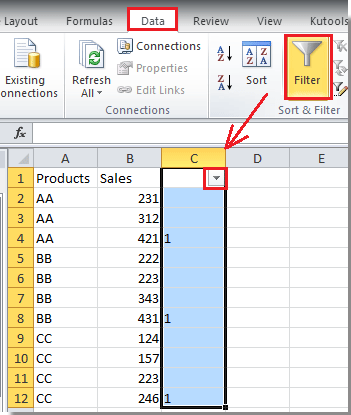
3. Klik Filter tombol, dan periksa 1 hanya dalam daftar, dan klik OK. Lihat tangkapan layar:

Sekarang Anda hanya dapat melihat nilai maksimal di setiap grup yang ditampilkan.

Catatan:
1. Anda dapat menghapus kolom filter (Kolom C) jika tidak membutuhkannya lagi.
2. Dengan cara ini hanya dapat menemukan nilai maksimal.
3. Data akan diurutkan dalam urutan menaik di setiap kelompok.
 Menemukan nilai maks / min dalam grup dengan menerapkan tabel pivot
Menemukan nilai maks / min dalam grup dengan menerapkan tabel pivot
Ada cara lain yang dapat dengan cepat menemukan nilai maks atau min di setiap grup dengan memasukkan tabel pivot.
1. Pilih rentang data, lalu klik Menyisipkan > Tabel pivot > Tabel pivot. Lihat tangkapan layar:

2. Memeriksa Lembar Kerja Baru opsi, atau centang Lembar Kerja yang Ada pilihan dan pilih sel untuk menempatkan tabel pivot, lalu klik OK. Lihat tangkapan layar:

3. Pergi ke Daftar Bidang PivotTable panel di sisi kanan, seret Produk untuk Label Baris, dan Penjualan untuk Nilai - Nilai. Lihat tangkapan layar:
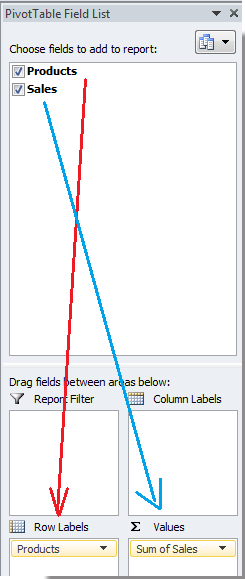
4. Lalu pergi ke tabel pivot dan klik dua kali Jumlah Penjualan untuk membuka Pengaturan Bidang Nilai dialog, dan pilih max or Min dari Meringkas bidang nilai dengan daftar bawah Meringkas Nilai Menurut tab, pada klik terakhir OK. Lihat tangkapan layar:

5. klik OK untuk menutup dialog. Dan Anda dapat melihat nilai maks / min setiap grup ditampilkan.
 |
 |
Alat Produktivitas Kantor Terbaik
Tingkatkan Keterampilan Excel Anda dengan Kutools for Excel, dan Rasakan Efisiensi yang Belum Pernah Ada Sebelumnya. Kutools for Excel Menawarkan Lebih dari 300 Fitur Lanjutan untuk Meningkatkan Produktivitas dan Menghemat Waktu. Klik Di Sini untuk Mendapatkan Fitur yang Paling Anda Butuhkan...

Tab Office Membawa antarmuka Tab ke Office, dan Membuat Pekerjaan Anda Jauh Lebih Mudah
- Aktifkan pengeditan dan pembacaan tab di Word, Excel, PowerPoint, Publisher, Access, Visio, dan Project.
- Buka dan buat banyak dokumen di tab baru di jendela yang sama, bukan di jendela baru.
- Meningkatkan produktivitas Anda sebesar 50%, dan mengurangi ratusan klik mouse untuk Anda setiap hari!

